教程介绍
使用Windows10的小伙伴不少都遇到过错误代码0xv0000225而导致无法开机的情况又一筹莫展,那么该怎么解决呢?今天就给你们带来了详细的解决方法一起看看吧。
解决方法
方法一
1、首先检查自己电脑的数据线等硬件有没有问题,如果出现损坏要立即更换。

2、看看自己有没有连接u盘等外接设备,有时候也容易出现错误。

3、进入安全模式,将恶意软件卸载,将近期更改的软件提前卸载。安全模式进入方法>>
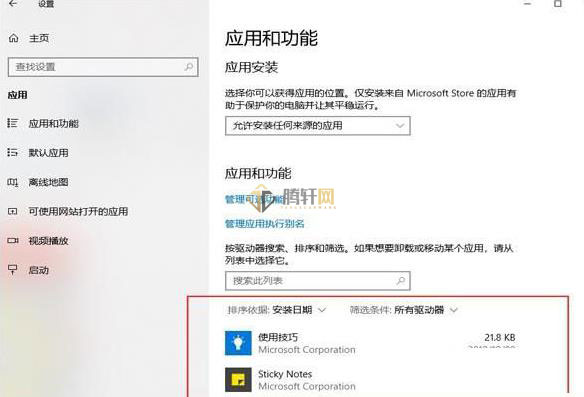
方法二
1、开机进入安全界面,点击“命令提示符”。
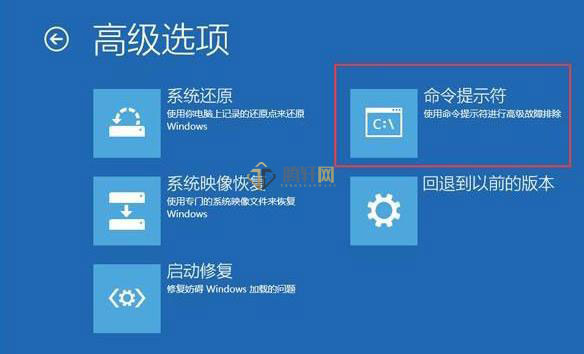
2、在窗口中输入 sfc /scannow、chkdsk c: /r命令按下回车即可。
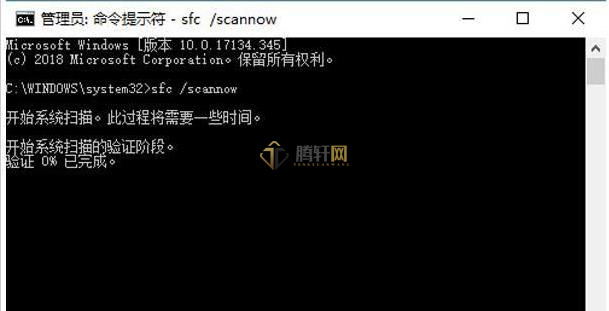
方法三
1、开机时狂按F8进入安全界面。
2、随后点击“系统还原”还原到之前的正常操作系统。
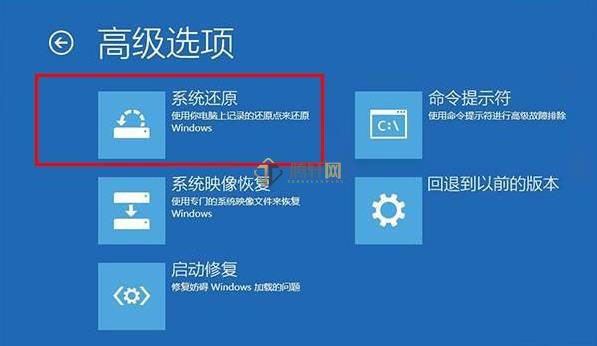
以上本篇文章的全部内容了,感兴趣的小伙伴可以看看,更多精彩内容关注腾轩网www.tengxuanw.com







